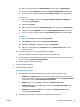Operation Manual
De afdrukkwaliteit verbeteren (Windows)
1. Zorg dat u originele HP-inktpatronen en door HP aanbevolen papier gebruikt.
2. Controleer de printersoftware om na te gaan of u de juiste papiersoort en hebt geselecteerd in de
vervolgkeuzelijst Afdrukmateriaal en de afdrukkwaliteit bij Instelling afdrukkwaliteit.
Klik in de printersoftware op Afdrukken, scannen en faxen. en dan op Voorkeuren instellen om de
afdrukeigenschappen te openen.
3. Controleer de geschatte inktniveaus om te bepalen of de inkt van de cartridges bijna op is.
Zie
De geschatte inktniveaus bekijken op pagina 78 voor meer informatie. Overweeg de inktcartridges
te vervangen als de inkt bijna op is.
4. Controleer het papiertype
Gebruik hoogwaardig HP-papier of papier dat voldoet aan de ColorLok-norm voor de beste
afdrukkwaliteit. Zie
Elementaire informatie over papier op pagina 13 voor meer informatie.
Zorg er altijd voor dat het papier waarop u afdrukt plat ligt. Gebruik HP Advanced Fotopapier voor
afdrukken met het beste resultaat.
Bewaar speciale afdrukmaterialen in de oorspronkelijke verpakking of in een hersluitbare plastic zak op
een vlakke ondergrond op een koele, droge plaats. Als u gaat afdrukken, haalt u alleen het papier eruit
dat u onmiddellijk wilt gebruiken. Als u klaar bent met afdrukken, doet u het niet gebruikte fotopapier
terug in de plastic zak. Hierdoor krult het fotopapier niet.
5. Lijn de inktpatronen uit.
De cartridges uitlijnen vanuit de printersoftware
a. Plaats ongebruikt, gewoon wit papier van Letter- of A4-formaat in de invoerlade.
b. Open het printersoftware. Zie
Open de HP-printersoftware (Windows) op pagina 16 voor meer
informatie.
c. Klik in de printersoftware op Afdrukken, scannen en faxen. en dan op Uw printer onderhouden
om de printerwerkset te openen.
De printerwerkset verschijnt.
d. Klik op Inktpatronen uitlijnen op het tabblad Afdrukservices.
De printer drukt een uitlijningspagina af.
NLWW Problemen met afdrukken 113